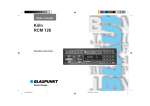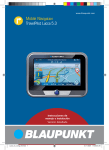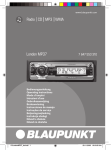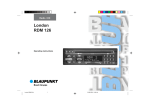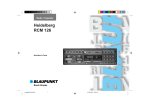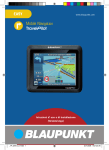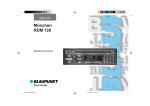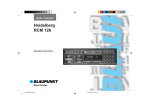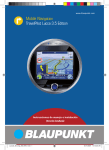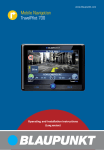Download Multimedia Navigation Philadelphia 835
Transcript
www.blaupunkt.com Multimedia Navigation Philadelphia 835 Manual de instrucciones Elementos de mando del equipo 18 17 16 15 14 13 12 11 10 1 2 9 3 8 4 7 5 6 1 Tecla RADIO 2 3 4 5 6 2 Inicio del modo de radio En modo de radio: seleccionar la banda de ondas/el nivel de memoria Tecla PHONE Inicio del modo Bluetooth En modo de teléfono: abrir el menú de la última fuente Tecla NAVI Abrir el sistema de navegación En el modo de navegación: abrir el menú de la fuente activa Tecla SRC Pulsación breve: seleccionar fuente Pulsación prolongada: abrir el menú principal Botón giratorio izquierdo Pulsación breve: conectar el equipo En funcionamiento: suprimir el sonido de la fuente de sonido (función Mute) Pulsación prolongada: desconectar el equipo Girar: ajustar el volumen Botón giratorio derecho Girar: navegar por los menús y cambiar ajustes; iniciar la búsqueda de emisoras; seleccionar título, capítulo y película Pulsación breve: abrir las entradas de menú marcadas y confirmar ajustes; iniciar e interrumpir la reproducción Pulsación prolongada: cambiar al nivel inmediatamente superior 7 Tecla SETUP Abrir el/salir del menú de ajustes 8 Lector de tarjetas microSD para los datos de navega- 9 : ; < = > ? @ A B ción Accesible solo cuando la tapa está abierta Tapa Entrada AV IN frontal (fuente AV IN 1) Accesible solo cuando la tapa está abierta Lector de tarjetas SD Accesible solo cuando la tapa está abierta Entrada USB frontal (fuente USB 1) Accesible solo cuando la tapa está abierta Tecla Reset Restablecer los ajustes de fábrica originales del equipo. ¡Atención! ¡Se eliminarán todos los ajustes personales! Tecla (Eject) Expulsar el CD/DVD Unidad de DVD/CD Pantalla táctil con la interfaz de usuario Señal de infrarrojos para el mando a distancia Micrófono Elementos de mando del mando a distancia 19 48 20 47 21 46 22 45 23 44 24 43 25 42 26 41 27 40 28 K Tecla RPT A-B L M N O 39 29 30 38 P 31 37 Q 32 36 R 35 S 34 T 33 U V W X Y C Tecla SRC Abrir el menú principal / EJECT Expulsar el CD/DVD Tecla AUDIO / MUSIC Seleccionar el idioma de reproducción (cuando esté disponible en el DVD) Abrir la estructura de carpetas de los archivos de audio Tecla DISP Mostrar la información en la pantalla Tecla ZOOM Ampliar la sección de la imagen Tecla BAND Seleccionar la banda de ondas/el nivel de memoria Tecla Aceptar la llamada Tecla GOTO Seleccionar directamente título, capítulo, película o tiempo de reproducción D Tecla E F G H I J Z [ \ ] a b c Determinar el fragmento para la función de repetición Tecla RPT Función de repetición Tecla SETUP Abrir el menú de ajustes Tecla Iniciar e interrumpir la reproducción Confirmar los ajustes Tecla / / / Navegar en los menús y cambiar los ajustes Ajustar la emisora manualmente ( / ) Iniciar la búsqueda de emisoras ( / ) Tecla Reproducción en cámara lenta Teclas numéricas 0 - 9 Tecla / MIX Reproducción aleatoria Tecla / SCN Función Scan Tecla MUTE Suprimir el sonido de la fuente de sonido Tecla Finalizar reproducción Tecla VOL + / – Regular el volumen Tecla PIC Ajustes de imagen Tecla / Seleccionar título, capítulo, película Búsqueda rápida Tecla Finalizar/rechazar llamada Tecla CLEAR Borrar el último carácter de la entrada Tecla TITLE Abrir la lista de títulos y capítulos Tecla MENU Abrir el menú del DVD Tecla ANGLE / VIDEO Seleccionar el ángulo visual de la cámara (cuando esté disponible en el DVD) Abrir la estructura de carpetas de las películas Tecla SUBTITLE / PHOTO Seleccionar el idioma de los subtítulos (cuando esté disponible en el DVD) Abrir la estructura de carpetas de las imágenes Tecla Conectar y desconectar el equipo Tecla EQ Abrir el menú del ecualizador 3 Contenido Indicaciones de seguridad ......................................... 5 Símbolos utilizados ................................................................5 Seguridad vial...........................................................................5 Indicaciones generales de seguridad ..............................5 Declaración de conformidad ..............................................5 Indicaciones de limpieza............................................ 5 Indicaciones de eliminación de residuos .................. 5 Volumen de suministro .............................................. 6 Puesta en funcionamiento ......................................... 6 Seguro antirrobo .....................................................................6 Conexión y desconexión ......................................................6 Volumen .....................................................................................7 Menú principal .........................................................................7 Reproducción de audio de DVD/CD, USB, SDHC o iPod/iPhone ........................................................... 15 Reproducción de vídeo de DVD/CD, USB o SDHC ............................................................................ 16 Reproducción de imágenes de DVD/CD, USB o SDHC ............................................................................ 17 Modo Bluetooth........................................................ 17 Inicio del modo Bluetooth ................................................ 18 Acoplamiento de dispositivos Bluetooth .................... 18 Modo telefónico - Bluetooth............................................ 18 Reproducción de audio - Bluetooth .............................. 19 Ajustes Bluetooth................................................................. 19 Rear Seat Entertainment (RSE) ................................ 20 Fuentes de audio/vídeo externas ............................ 20 Modo de radio............................................................. 7 Inicio del modo de radio ......................................................7 Selección de nivel de memoria ..........................................7 Sintonizar emisoras ................................................................7 Memorización manual de emisoras .................................8 Memorizar emisoras de forma automática (Travelstore) ..............................................................................8 Reproducción de una emisora ...........................................8 Conexión y desconexión de la señal RDS.......................8 Conexión y desconexión de la señal horaria RDS .......8 Optimizar la calidad de recepción de la radio ..............8 Activación y desactivación de la función REG (programas regionales) .........................................................9 Activación y desactivación de la función AF (frecuencias alternativas) .....................................................9 Ajuste de la sensibilidad de respuestas a la búsqueda de emisoras ..................................................9 Noticias de tráfico ...................................................................9 Ajustes de sonido ..................................................... 21 Distribución del volumen (Fader/Balance) ................. 21 Ecualizador ............................................................................. 21 Navegación ................................................................. 9 Carga de los datos de navegación ....................................9 Descarga de los datos cartográficos ................................9 Inicio del sistema de navegación ......................................9 Primera puesta en servicio ............................................... 10 Introducción del destino ................................................... 10 Dirección ................................................................................ 10 Destinos especiales - Points of Interest ....................... 11 Ajuste de las opciones de ruta ........................................ 12 Ajustes del mapa .................................................................. 12 Anexo ......................................................................... 25 Reproducción de DVD/CD/USB/SDHC/iPod ........... 13 Información básica .............................................................. 13 Modo de DVD/CD ................................................................ 13 Soportes de datos USB....................................................... 14 Tarjetas SDHC ........................................................................ 14 iPod/iPhone a través de USB............................................ 14 Reproducción de películas en DVD ............................... 14 4 Ajustes básicos.......................................................... 21 Vídeo......................................................................................... 21 General .................................................................................... 22 Hora .......................................................................................... 22 Sonido ...................................................................................... 22 Idioma ...................................................................................... 23 Bluetooth ................................................................................ 23 DVD ........................................................................................... 23 Volumen .................................................................................. 23 Información útil ........................................................ 23 Garantía ................................................................................... 23 Servicio .................................................................................... 23 Esquema de conexiones........................................... 24 Indicaciones de seguridad | Indicaciones de limpieza | Indicaciones de eliminación de residuos Indicaciones de seguridad La radio ha sido fabricada conforme al estado actual de la técnica y a las normas técnicas de seguridad vigentes. A pesar de todo, pueden surgir situaciones de peligro si no tiene en cuenta las indicaciones de seguridad de este manual. La finalidad del presente manual es ayudarle a que se familiarice con las funciones más importantes del equipo. En la página de internet www.blaupunkt.com encontrará información más detallada sobre la navegación. • Tenga en cuenta además los manuales de otros dispositivos que vaya a utilizar con la radio. • Guarde el manual de tal forma que siempre pueda ser consultado por todos los usuarios. • Entregue la radio a terceros siempre con el presente manual. Tenga en cuenta además los manuales de otros dispositivos que vaya a utilizar con la radio. Símbolos utilizados En este manual se utilizan los siguientes símbolos: ¡PELIGRO! Peligro de lesiones ¡PRECAUCIÓN! Peligro de daños en la unidad de DVD/CD ¡PELIGRO! Peligro por volumen demasiado alto La marca CE confirma el cumplimiento de las directivas de la UE. 쏅 Indica un paso a seguir • Indica una numeración Seguridad vial Observe las siguientes indicaciones relativas a la seguridad vial: • Utilice el equipo de modo que siempre maneje el vehículo con seguridad. En caso de duda, deténgase en un lugar adecuado y maneje el aparato con el vehículo parado. Si es usted quien conduce, no debe utilizar las aplicaciones que puedan desviar su atención del tráfico (p. ej., ver vídeos o introducir destinos, dependiendo de las funciones que incluya el equipo). • Durante el guiado al destino obedezca las indicaciones solo cuando al hacerlo no incumpla ninguna regla de tráfico. Las señales y las normas de tráfico prevalecen en todo caso sobre las recomendaciones de conducción. • Ajuste siempre un volumen moderado para proteger sus oídos y poder percibir otras señales acústicas de alarma (p. ej., de la policía). Mientras tenga el sonido suprimido (p. ej., al cambiar la fuente de sonido) no podrá apreciar si se ha modificado el volumen. No suba el volumen durante estas pausas. Indicaciones generales de seguridad Observe la siguiente indicación para protegerse de posibles lesiones: No desmonte ni modifique el equipo. El equipo incorpora un láser clase 1 que puede ser perjudicial para sus ojos. Uso según las normas Esta radio está diseñada para su instalación y utilización en un vehículo con una tensión de red de 12 V y debe montarse en una ranura de tamaño estándar (según DIN). Tenga en cuenta los límites de capacidad del equipo. Asegúrese de que las reparaciones y, en caso necesario, el montaje sean realizados por un técnico especializado. Instrucciones de instalación Solo puede instalar la radio si tiene experiencia con la instalación de radios de automóviles y conoce bien el sistema eléctrico del vehículo. Observe además el esquema de conexiones que se incluye al final de este manual. Declaración de conformidad Por la presente Blaupunkt Europe GmbH declara que el equipo Philadelphia 835 cumple los requisitos básicos y otras prescripciones relevantes de la Directiva 1999/5/CE. Encontrará la declaración de conformidad en nuestra página de internet www.blaupunkt.com. Indicaciones de limpieza Los disolventes, detergentes y abrasivos, así como los sprays para el salpicadero y los productos de limpieza para plásticos pueden contener productos que dañen la superficie de la radio. Para la limpieza de la radio, utilice únicamente un paño seco o ligeramente humedecido. Indicaciones de eliminación de residuos ¡No deseche los equipos antiguos junto a los residuos domésticos! Utilice los sistemas de recogida y devolución que tenga a su disposición para desechar el equipo antiguo, el mando a distancia y las baterías usadas. 5 Volumen de suministro | Puesta en funcionamiento Volumen de suministro Seguro antirrobo El volumen de suministro incluye: • Philadelphia 835 • Mando a distancia (incluye pilas) • Sintonizador TMC (excepto en el 1 011 203 911) • Tarjeta microSD con datos de navegación en la ranura de tarjetas microSD (solo en los equipos con sistema de navegación) • Antena GPS • Micrófono Bluetooth externo • Versión abreviada del manual de instrucciones • Set de piezas pequeñas • Material de instalación • Cable de conexión Este equipo está protegido contra robo con un código numérico de cuatro cifras (código configurado de fábrica: 0000). Si la petición de código está activada, tendrá que introducir el código numérico cada vez que se interrumpa el suministro eléctrico de la batería del vehículo. Nota: En el submenú General del menú Ajustes se puede activar y desactivar la petición de código y modificar el código. Introducir el código después de una interrupción en el suministro de tensión Cuando se requiera el código, se mostrará un campo numérico para introducirlo. 쏅 Introduzca el código mediante el campo numérico. Puesta en funcionamiento Atención Tornillos de fijación para el transporte Asegúrese de haber retirado los tornillos de fijación para el transporte de la parte superior del equipo antes de la puesta en funcionamiento del mismo. Nota: El Philadelphia 835 dispone de una interfaz CAN integrada y, a través de ella, puede integrarse en la comunicación de datos interna de los vehículos seleccionados. Mediante esta integración, se enciende la pantalla del Philadelphia 835 (siempre que el vehículo disponga de estas características de equipamiento) automáticamente al aparcar en el modo de estacionamiento. Al utilizar el aire acondicionado se visualizan los ajustes en la pantalla del Philadelphia 835. Las fuentes de audio/vídeo pueden manejarse de forma cómoda y segura mediante el mando a distancia del volante. 쏅 Pulse el botón [ ] para confirmar la entrada. El equipo se enciende. Nota: Si ha introducido un código incorrecto, se indica brevemente ¡Código de seguridad incorrecto!. Posteriormente podrá repetir la introducción del código. Conexión y desconexión Conexión y desconexión con el botón giratorio 쏅 Para conectar el equipo, pulse el botón giratorio izquierdo 5. 쏅 Para desconectarlo, mantenga pulsado el botón giratorio izquierdo 5 más de 2 segundos. Conexión y desconexión con el encendido del vehículo Si la radio está conectada al encendido del vehículo y no se apagó mediante el botón giratorio izquierdo 5, se conectará y desconectará con el encendido del vehículo. 6 Puesta en funcionamiento | Modo de radio Volumen Modo de radio Regulación del volumen El volumen se puede regular en pasos de 0 (desactivado) a 50 (máximo). 쏅 Gire el botón giratorio izquierdo 5 para ajustar el volumen. Inicio del modo de radio Supresión del sonido de la radio (Mute) 쏅 Pulse brevemente el botón giratorio izquierdo 5 para suprimir el sonido del equipo o para volver a activar el volumen ajustado anteriormente. 쏅 Pulse la tecla RADIO 1. - o bien 쏅 Pulse repetidas veces la tecla SRC 4 hasta que la fuente Radio esté seleccionada. - o bien 쏅 En el menú principal, pulse el botón Radio. Se abre el menú de la radio. Menú principal En el menú principal puede abrir las diferentes fuentes y modos de funcionamiento pulsando los botones de la pantalla táctil. 쏅 Pulse la tecla SRC 4 durante aprox. 2 segundos. - o bien 쏅 Pulse el botón [ …… ] en la fuente actual. Se muestra el menú principal. Selección de nivel de memoria Mientras no seleccione otra fuente de sonido se reproduce la última fuente de sonido que estuvo activa. Nota: También puede abrir directamente otra fuente desde la fuente actual. 쏅 Pulse la tecla SRC 4 una vez o púlsela varias veces brevemente para cambiar entre las fuentes. La fuente seleccionada se abrirá transcurridos aprox. 2 segundos. Nota: Las figuras del presente manual sirven de apoyo a las aclaraciones y pueden diferir en algunos detalles respecto a su equipo. Tiene a su disposición varios niveles de memoria y banda de ondas. En cada nivel de memoria pueden memorizarse hasta 6 emisoras. 쏅 Pulse el botón [ ] hasta que en la pantalla aparezca el nivel de memoria deseado. - o bien 쏅 Pulse repetidas veces la tecla RADIO 1 hasta que en la pantalla aparezca el nivel de memoria deseado. Sintonizar emisoras Sintonización manual de emisoras 쏅 Pulse brevemente el botón [ ]o[ ] una o varias veces para cambiar gradualmente la frecuencia. Introducción directa de la frecuencia de la emisora Si conoce la frecuencia de la emisora que desea escuchar, la puede introducir directamente a través de la pantalla táctil. 쏅 En el modo de radio, pulse el botón [ ]. Se muestra un campo numérico para introducir la frecuencia. 쏅 Introduzca la frecuencia de la emisora en el campo numérico. 쏅 Pulse el botón [ ]. Se muestra el menú de la radio y suena la emisora que corresponde a la frecuencia introducida. 7 Modo de radio Iniciar la búsqueda de emisoras ]o[ ] durante aprox. 2 segun쏅 Pulse el botón [ dos para iniciar la búsqueda de emisoras. - o bien 쏅 Gire el botón giratorio derecho 6 hacia la izquierda o la derecha para iniciar la búsqueda de emisoras. La radio sintoniza la primera emisora que tenga suficiente intensidad. Nota: En la zona de recepción Europa: en la banda de ondas FM, cuando la prioridad para las noticias de tráfico está activada, solo se ajustan las emisoras de radiotráfico. ], se selec쏅 Con una pulsación normal del botón [ ciona la emisora que está sonando en ese momento y se sigue reproduciendo. Conexión y desconexión de la señal RDS En la zona de recepción Europa hay muchas emisoras FM que además de su programación emiten una señal RDS (Radio Data System), que permite algunas funciones adicionales como, p. ej., la visualización en pantalla del nombre de la emisora. 쏅 En el menú de la radio, pulse el botón [ ]. Se muestra el menú opciones y detrás de RDS aparece el ajuste actual. Memorización manual de emisoras 쏅 Seleccione el nivel de memoria deseado. 쏅 Sintonice la emisora que desee memorizar. ]. 쏅 Pulse el botón [ Se muestra el menú de memorización. Hay 6 posiciones de memoria que se muestran en forma de botón. 쏅 Pulse el botón en el que desee memorizar la emisora actual. La emisora se memoriza y vuelve a aparecer el menú de la radio. Memorizar emisoras de forma automática (Travelstore) La función Travelstore le permite buscar automáticamente las 6 emisoras con mayor intensidad de recepción y guardarlas en el nivel de memoria FM1, FM2 o FM3. 쏅 Seleccione un nivel de memoria FM. 쏅 En el menú de la radio, pulse el botón [ ]. 쏅 En el menú opciones, pulse el botón Travelstore. El sintonizador inicia una búsqueda automática de emisoras. Cuando se haya completado la memorización, la emisora se reproduce en la posición de memoria 1 del nivel de memoria seleccionado. Nota: En la zona de recepción Europa: cuando está activada la prioridad para las noticias de tráfico, solo se memorizan emisoras de radiotráfico. Reproducción de una emisora La función Scan sirve para explorar y reproducir durante unos segundos todas las emisoras que se puedan sintonizar de la banda de ondas actual. 쏅 En el modo de radio, pulse el botón [ ]. La búsqueda Scan busca emisoras en la banda de ondas actual. Las emisoras que se puedan sintonizar se reproducirán durante unos segundos. 8 쏅 En el menú opciones, pulse el botón RDS para modificar el ajuste. 쏅 Pulse el botón [ ]. Se vuelve a mostrar el menú de la radio. Conexión y desconexión de la señal horaria RDS La hora puede sincronizarse con los datos horarios enviados mediante RDS. 쏅 En el menú de la radio, pulse el botón [ ]. 쏅 En el menú opciones, pulse el botón RDS CT para modificar el ajuste. 쏅 Pulse el botón [ ]. Se vuelve a mostrar el menú de la radio. Optimizar la calidad de recepción de la radio La función HICUT mejora la calidad de recepción de la radio cuando no es buena (solo en el modo de radio FM). Cuando existen interferencias de recepción, se reduce automáticamente el nivel de distorsión. 쏅 En el menú de la radio, pulse el botón [ ]. 쏅 En el menú opciones, pulse el botón HICUT para modificar el ajuste. 쏅 Pulse el botón [ ]. Se vuelve a mostrar el menú de la radio. Modo de radio | Navegación Activación y desactivación de la función REG (programas regionales) A determinadas horas, algunas emisoras RDS dividen su programación en emisiones regionales de diferente contenido. Si la función REG está activada, la radio cambia solo a frecuencias alternativas de la emisora sintonizada que retransmiten el mismo programa regional. 쏅 En el menú de la radio, pulse el botón REG para activar o desactivar la función REG. El botón REG se ilumina cuando la función REG está activada. Activación y desactivación de la función AF (frecuencias alternativas) Cuando está activada la función AF, la radio se conmuta automáticamente a la frecuencia con mejor recepción para la emisora sintonizada. 쏅 En el menú de la radio, pulse el botón AF para activar o desactivar la función AF. El botón AF se ilumina cuando la función AF está activada. Ajuste de la sensibilidad de respuestas a la búsqueda de emisoras La sensibilidad de respuesta a la búsqueda de emisoras determina si la búsqueda automática de emisoras encuentra solo emisoras con señal potente o también las emisoras con señal débil, que podrían tener ruido. 쏅 En el menú de la radio, pulse el botón Loc para ajustar la sensibilidad de la búsqueda de emisoras. Si el botón Loc está iluminado, la búsqueda encontrará solo emisoras con señal potente. Noticias de tráfico En la zona de recepción de Europa, las emisoras FM pueden indicar las noticias de tráfico mediante una señal RDS. Si está activada la prioridad para las noticias de tráfico, éstas se retransmiten automáticamente aunque la radio no se encuentre en modo de radio en ese momento. Nota: El volumen aumenta durante la duración de la retransmisión de la noticia de tráfico. Tiene la posibilidad de ajustar el volumen mínimo para las noticias de tráfico. Conexión y desconexión de la prioridad para las noticias de tráfico 쏅 En el menú de la radio, pulse el botón TA para activar o desactivar la prioridad de las noticias de tráfico. El botón TA se ilumina cuando la prioridad de las noticias de tráfico está activada. Ajuste del volumen mínimo para las noticias de tráfico 쏅 En el menú de la radio, pulse el botón [ ]. 쏅 En el menú opciones, pulse el botón TA VOL. 쏅 Ajuste el volumen deseado con el botón [ ] o [ ]. 쏅 Pulse el botón [ ]. El menú de la radio vuelve a aparecer y se memoriza el volumen ajustado. Navegación Carga de los datos de navegación El software de navegación y los datos cartográficos se encuentran en una tarjeta microSD. Los equipos que incorporan un sistema de navegación se suministran con una tarjeta microSD en la ranura de tarjetas microSD. Para poder utilizar el sistema de navegación, la tarjeta microSD debe estar introducida en la ranura para tarjetas. 쏅 Abra la tapa MAP de la ranura para tarjetas 8. 쏅 Introduzca la tarjeta microSD en la ranura con la cara impresa hacia arriba hasta que encaje. 쏅 Vuelva a cerrar la tapa de la ranura. Descarga de los datos cartográficos Al adquirir un equipo Philadelphia 835, a efectos de garantizar la absoluta actualidad de los datos cartográficos, dentro de los 30 días siguientes a la primera localización GPS tiene la posibilidad de descargar gratuitamente y una sola vez los datos cartográficos más actuales desde la página de internet www.naviextras.com a su tarjeta microSD de serie. Una vez transcurrido el plazo podrá adquirir material cartográfico en todo momento abonando el correspondiente importe. Nota importante: En caso de pérdida o deterioro de la tarjeta microSD se extingue la licencia de uso del material cartográfico. En este caso deberá volver a adquirir la licencia junto con otra tarjeta microSD. Inicio del sistema de navegación 쏅 Pulse la tecla NAVI 3. - o bien 쏅 Pulse repetidas veces la tecla SRC 4 hasta que la fuente Navegación esté seleccionada. - o bien 쏅 En el menú principal, pulse el botón Navegación. Se visualiza el menú de navegación. La primera vez que inicia el sistema de navegación aparece el asistente de configuración. 9 Navegación Primera puesta en servicio Dirección Al iniciar por primera vez el sistema de navegación se ejecuta un asistente de configuración que realiza los ajustes básicos para la navegación. 쏅 Ajuste el idioma del sistema de navegación. Es posible ajustar un idioma diferente al idioma de las demás funciones del Philadelphia 835. ]. 쏅 Confirme la selección con [ Se muestra el contrato de licencia de usuario final. 쏅 Lea detenidamente el contrato de licencia de usuario final. Si está de acuerdo con el contenido, pulse ]. [ Se inicia el asistente de configuración. ] para continuar. 쏅 Pulse [ 쏅 Seleccione una voz para las indicaciones de voz de la navegación. Cada idioma tiene sus propias voces. ]. 쏅 Confirme la selección con [ 쏅 Ajuste el formato horario y las unidades para la navegación. A continuación, pulse [ ]. En la siguiente pantalla puede ajustar las opciones de ruta preferentes. 쏅 Si es necesario, puede cambiar las entradas pulsando sobre las entradas de menú. ], cuando haya realizado los ajustes de쏅 Pulse [ seados. ], para terminar la configuración. 쏅 Pulse el botón [ Se visualiza el menú de navegación. 쏅 Abra el menú de navegación. 쏅 Pulse en Buscar. Aparece el menú para la introducción de destinos. 쏅 Pulse en Buscar dirección. Se abre el menú para introducir direcciones. 쏅 Introduzca sucesivamente el país, la ciudad y la calle, así como la intersección o el número de portal. Para ello vaya pulsando las correspondientes opciones en el menú de introducción de direcciones. Se abre un menú para la introducción de texto. Introducción del destino Tiene varias posibilidades para introducir destinos: indicando la dirección o seleccionando un destino especial de la base de datos de destinos especiales. Los destinos especiales son, por ejemplo, monumentos, museos, estadios o gasolineras. 10 쏅 Introduzca el destino deseado mediante el teclado. Con cada letra que teclee su entrada se completará automáticamente en la línea de introducción de datos. 쏅 Cuando la línea de direcciones muestre el nombre ]. del destino deseado, pulse el botón [ Navegación El destino seleccionado se mostrará en el mapa. 쏅 Pulse Siguiente para iniciar el guiado al destino. Comienza el cálculo de la ruta. Dependiendo de la distancia entre el lugar de partida y de destino, el cálculo de la ruta puede llevar algún tiempo. Una vez terminado el cálculo de la ruta se muestran los parámetros de la ruta, como la distancia y el tiempo. Además se representa el recorrido de la ruta en el mapa. Se abre el menú de destinos especiales. 쏅 Puede seleccionar un destino especial de las cuatro categorías predefinidas Gasolinera, Aparcamiento, Restaurante y Alojamiento o iniciar una búsqueda propia. 쏅 Pulse, p. ej., en Gasolinera para encontrar rápidamente una gasolinera. Aparece una lista de las gasolineras que haya en las proximidades del vehículo. Las gasolineras están clasificadas según la distancia que las separa del vehículo. 쏅 Pulse en Ir para iniciar el guiado al destino. Destinos especiales - Points of Interest 쏅 Abra el menú de navegación. 쏅 Pulse en Buscar. Aparece el menú para la introducción de destino. 쏅 Pulse en Búsqueda de lugares. 쏅 Seleccione una gasolinera de la lista pulsando en la correspondiente entrada de la lista. La gasolinera aparece en el mapa. 쏅 Pulse Siguiente. Se muestran el recorrido y los datos de la ruta. 쏅 Pulse en Ir para iniciar el guiado al destino. 11 Navegación Ajuste de las opciones de ruta En las opciones de ruta se pueden ajustar el tipo de vehículo, el tipo de ruta (rápida, corta, dinámica), así como otros parámetros que el equipo requiere para calcular la ruta según sus necesidades. Las opciones de ruta ya las ajusta al realizar la primera configuración del sistema de navegación, no obstante, las puede modificar para cualquier guiado al destino. 쏅 Si lo desea, cambie los ajustes. 쏅 Pulse Atrás hasta que en la pantalla aparezca el menú de navegación. Modificación de las opciones de ruta durante el guiado al destino 쏅 Pulse el botón Más durante un guiado al destino. Adaptación de las opciones de ruta antes del guiado al destino 쏅 Abra el menú de navegación. 쏅 Pulse en Más…. 쏅 Pulse en Ajustes de la ruta. Se muestran las opciones de ruta. 쏅 Si lo desea, cambie los ajustes. 쏅 Pulse Atrás. Vuelve a aparecer el guiado al destino. 쏅 Pulse en Ajustes. Se abre el menú de ajustes de la navegación. Ajustes del mapa En los ajustes del mapa puede ajustar el tipo de vista (2D o 3D), el ángulo de visión del mapa, los colores, así como la representación de los edificios o los puntos de orientación en el mapa. Además, también puede ajustar si desea visualizar en el mapa las categorías de destinos especiales, por ejemplo, talleres, cafés o restaurantes. 쏅 Abra el menú de navegación. 쏅 Pulse Más…. 쏅 Pulse en Ajustes. Se abre el menú de ajustes de la navegación. 쏅 Pulse el botón [ ] para pasar a la segunda página. 쏅 Pulse en Ajustes de la ruta. Se muestran las opciones de ruta. 쏅 Pulse el botón [ ] para pasar a la segunda página. 쏅 Pulse en Ajustes de mapa. 12 Navegación | Reproducción de DVD/CD/USB/SDHC/iPod Se muestran los ajustes del mapa. 쏅 Si así lo desea, cambie los ajustes. 쏅 Pulse Atrás hasta que en la pantalla aparezca el menú de navegación. 쏅 쏅 쏅 쏅 Nota: También tiene la posibilidad de modificar los ajustes del mapa durante el guiado al destino: Pulse el botón Más durante un guiado al destino. Pulse en Ajustes de mapa. Se muestran los ajustes del mapa. Si así desea, cambie los ajustes. Pulse Atrás. Vuelve a aparecer el guiado al destino. Reproducción de DVD/CD/USB/ SDHC/iPod Información básica El equipo Philadelphia 835 le permite reproducir DVD/ CD de audio (CDDA) y DVD-/CD-R/RW con archivos de audio, MP3 o WMA, así como archivos MP3 o WMA almacenados en soportes de datos USB y tarjetas SDHC. También permite reproducir películas o imágenes almacenadas en DVD/VCD/CD, soportes de datos USB y tarjetas SDHC en la pantalla o en un monitor externo conectado (Rear Seat Entertainment – RSE). Por motivos de seguridad, la reproducción de películas y fotografías en el monitor integrado solo es posible cuando el vehículo está parado y el freno de mano activado. El cable "BRAKE" se debe conectar a la conexión del freno de mano del vehículo (véase el esquema de conexiones incluido al final de este manual). La reproducción de películas durante la conducción solo es posible a través de un monitor externo conectado. Notas: • Para garantizar un funcionamiento correcto utilice solo CD con el logotipo de Compact Disc y DVD con el logotipo DVD. • Blaupunkt no garantiza el funcionamiento correcto de DVD/CD con protección de copia, ni de todos los DVD/CD vírgenes, soportes de datos USB o tarjetas SD disponibles en el mercado. A la hora de preparar un soporte de datos MP3/WMA, tenga en cuenta los siguientes datos: • Designación de títulos y directorios: – Un máximo de 32 caracteres, sin incluir las extensiones ".mp3" y ".wma" (si se introducen más caracteres, se reducirá el número de títulos y carpetas que puede reconocer la radio) – Sin caracteres especiales ni diéresis • Formatos DVD/CD: DVD-/CD-R/RW, Ø: 12 cm • Formatos de datos DVD/CD: ISO 9669 nivel 1 y 2, Joliet • Velocidad de grabación de CD: máx. 16x (recomendado) • Formato/sistema de archivos del dispositivo USB: Mass Storage Device (dispositivo de almacenamiento masivo)/FAT32 • Sistema de archivos de tarjetas SD: FAT32 • Extensiones de archivos de audio: – .MP3 para archivos MP3 – .WMA para archivos WMA • Archivos WMA solo sin Digital Rights Management (DRM) y creados con Windows Media® Player versión 8 o superior • Etiquetas ID3 MP3: versión 1 o 2 • Velocidad binaria para la creación de archivos de audio: – MP3: de 32 a 320 kbps – WMA: de 32 a 192 kbps • Cantidad máxima de archivos y directorios: – Medio USB: hasta 1.500 entradas por directorio – Tarjetas SD: hasta 1.500 archivos por directorio. Modo de DVD/CD Cómo introducir un DVD/CD ¡Peligro de rotura de la unidad de DVD/CD! No se deben utilizar DVD/CD que no sean redondos ni DVD/CD con 8 cm de diámetro (mini-DVD/CD). Blaupunkt no asume ningún tipo de responsabilidad por los daños derivados de un uso de DVD/CD indebidos en el reproductor. 쏅 Introduzca el DVD/CD con la cara impresa hacia arriba en la ranura de DVD/CD ? hasta que note una ligera resistencia. El DVD/CD entra automáticamente y sus datos se comprueban. A continuación se inicia la reproducción en el modo de DVD/CD o de MP3. 13 Reproducción de DVD/CD/USB/SDHC/iPod Nota: No se debe obstaculizar ni asistir la entrada automática del DVD/CD. Cómo extraer un DVD/CD > para extraer el DVD/CD del re쏅 Pulse la tecla productor. Nota: No se debe obstaculizar ni asistir la extracción del DVD/CD. Soportes de datos USB El equipo cuenta con dos conexiones USB: • La conexión USB1 está integrada debajo de la tapa en la parte frontal del equipo. • La conexión USB2 está situada a modo de conexión USB en un cable de la parte posterior del equipo. Al montar el equipo, puede conectar el cable a una conexión USB integrada en el vehículo. Conexión del soporte de datos USB 쏅 Tire de la parte izquierda de la tapa 9 hacia delante hasta que quede suelta y ábrala hacia la derecha. 쏅 Introduzca el soporte de datos USB en la entrada hembra USB <. El equipo pasa automáticamente al modo USB. El equipo lee los datos y comienza a reproducir por el primer archivo multimedia que ha reconocido. Extracción del soporte de datos USB 쏅 Apague la radio del automóvil. 쏅 Extraiga el soporte de datos USB. iPod/iPhone a través de USB Las conexiones USB le permiten conectar muchos modelos de iPod® e iPhone® a la radio del automóvil y controlar la reproducción del sonido desde la propia radio. Nota: Al final de este manual encontrará una lista de los modelos de iPod® e iPhone® compatibles. Blaupunkt no garantiza el funcionamiento correcto de otros modelos de iPod® e iPhone®. Utilice su propio cable adaptador para conectar el iPod® o iPhone® a la conexión USB de la radio. 쏅 Introduzca la clavija USB del cable adaptador en la entrada USB < debajo de la tapa 9. El equipo pasa automáticamente al modo USB. El equipo lee los datos y la reproducción comienza por el primer archivo multimedia que reconoce en su iPod®/iPhone®. Reproducción de películas en DVD El Philadelphia 835 reproduce DVD de vídeo y VCD. Una vez introducido el DVD, la reproducción se inicia automáticamente. Se muestra el menú del DVD. Puede navegar por el menú del DVD utilizando los correspondientes botones de la pantalla táctil. Una vez que haya iniciado la película a través del menú del DVD, se muestra la película. El menú de reproducción de DVDs se oculta. 쏅 Para volver a activar el menú de reproducción, pulse una vez la pantalla táctil brevemente. El menú de reproducción se vuelve a activar. Tarjetas SDHC Este equipo cuenta con una ranura para tarjetas SDHC situada debajo de la tapa de la parte frontal. Introducción de una tarjeta SDHC 쏅 Tire de la parte izquierda de la tapa 9 hacia delante hasta que quede suelta y ábrala hacia la derecha. 쏅 Introduzca la tarjeta SDHC en la ranura para tarjetas ; con la cara impresa hacia la izquierda (con la esquina recortada hacia arriba) y los contactos hacia delante hasta que encaje. El equipo pasa automáticamente al modo SDHC. El equipo lee los datos y la reproducción comienza por el primer archivo multimedia que ha reconocido. Extracción de la tarjeta SDHC 쏅 Dado el caso, abra la tapa 9. 쏅 Presione la tarjeta SDHC hasta que se desbloquee. 쏅 Extraiga la tarjeta SDHC de la ranura para tarjetas ;. 14 [ [ [ [ [ [ [ ] Ir a la segunda página del menú. ] Finalizar reproducción, abrir el menú del DVD. ] Seleccionar capítulo anterior. ] Interrumpir y reanudar reproducción. ] Seleccionar capítulo siguiente. ] Búsqueda rápida atrás. ] Búsqueda rápida adelante. Reproducción de DVD/CD/USB/SDHC/iPod Nota: También puede girar el botón giratorio derecho 6 para seleccionar un capítulo o pulsarlo para interrumpir o continuar la reproducción. 쏅 Pulse [ ] para ir a la segunda página del menú de reproducción. Se muestra la segunda página del menú de reproducción. [ [ [ [ [ [ [ ] Ir a la primera página. ] Seleccionar idioma de reproducción (solo cuando el DVD lo permita). ] Activar subtítulos (solo cuando el DVD lo permita). ] Activar y desactivar la función de repetición del capítulo o del fragmento A-B. ] Determinar el fragmento para la función de repetición. ] Cambiar el ángulo de cámara (Angle) (solo cuando el DVD lo permita). ] Teclado para la selección directa de títulos, capítulos y tiempo de reproducción. Reproducción de audio de DVD/CD, USB, SDHC o iPod/iPhone Los principios de reproducción de los archivos de audio (MP3/WMA) de soportes de datos o iPod®/iPhone® son idénticos para todas las fuentes. 쏅 Seleccione la fuente deseada mediante el menú principal o con la tecla SRC 4. Cuando se inicie la reproducción de archivos de imagen o de vídeo, ] para cambiar a la reproducción 쏅 pulse el botón [ de audio. Se muestran las carpetas del soporte de datos que contienen los archivos de audio. [ [ [ [ [ [ [ ] Cambiar al nivel de carpetas inmediatamente superior. ] Desplazar el cursor. ] Desplazar el cursor. ] Abrir la carpeta o el título seleccionado. - o bien Pulsar brevemente dos veces (doble clic) sobre el nombre de la carpeta o del título. Se abre la carpeta/se inicia el título. ] Reanudar la reproducción solo en iPod®/iPhone®. ] Abrir el teclado para introducir directamente el número del título deseado. ] Abrir el ecualizador. Nota: También puede girar el botón giratorio derecho 6 para desplazar el cursor o pulsarlo brevemente para abrir la carpeta seleccionada o iniciar un título. Para cambiar al nivel de carpetas inmediatamente superior, pulse el botón giratorio derecho 6 durante aprox. 2 segundos. 15 Reproducción de DVD/CD/USB/SDHC/iPod Cuando inicie la reproducción de un título, aparecerá el menú de reproducción. Reproducción de audio desde iPod®/iPhone®: [ ] Iniciar y finalizar la función de repetición REPEAT. El modo REPEAT se cambia con cada pulsación del botón [ ]. Indicación Modo REPEAT Repetir título actual Repetir selección actual [ [ [ [ [ ] Mostrar la vista de carpetas. ] Pulsación breve: selección del título. Pulsación prolongada: búsqueda rápida. ] Interrumpir la reproducción (pausa). ] Pulsación breve: selección de título. Pulsación prolongada: búsqueda rápida. Nota: También puede girar el giratorio derecho 6 para seleccionar un título o pulsarlo para interrumpir o continuar la reproducción. Reproducción de audio de DVD/CD, USB o SDHC: ] Iniciar y finalizar la función de repetición [ REPEAT. El modo REPEAT se cambia con cada pulsa]. ción del botón [ Indicación Modo REPEAT Repetir título actual Repetir carpeta actual Repetir todos los títulos del soporte de datos [ ] Iniciar y finalizar la reproducción aleatoria MIX. Cuando está activada la función MIX, el bo] se muestra destacado. tón [ El modo MIX depende de la función de repetición REPEAT seleccionada. ] Iniciar y finalizar la reproducción aleatoria MIX. El modo MIX se cambia con cada pulsación ]. del botón [ Indicación Modo MIX Reproducir aleatoriamente los títulos de la selección actual Reproducir aleatoriamente los títulos del álbum actual Nota: La reproducción aleatoria de los títulos depende del modelo de iPod®/iPhone® utilizado. Reproducción de vídeo de DVD/CD, USB o SDHC 쏅 Seleccione la fuente deseada mediante el menú principal o con la tecla SRC 4. Cuando se inicia la reproducción de archivos de audio o de imagen, ] para cambiar a la reproducción 쏅 pulse el botón [ de vídeo. Se muestran las carpetas del soporte de datos que contienen los archivos de vídeo. Indicación Modo MIX del modo REPEAT Sin reproducción aleatoria Reproducir aleatoriamente los títulos de la carpeta actual Reproducir aleatoriamente los títulos del soporte de datos 16 Nota: Las carpetas y títulos se seleccionan tal y como se ha descrito en el apartado de la reproducción de audio. Una vez que haya seleccionado una película, empieza su reproducción. Durante la reproducción el menú de reproducción permanece oculto. Reproducción de DVD/CD/USB/SDHC/iPod | Modo Bluetooth 쏅 Para volver a activar el menú de reproducción, pulse una vez la pantalla táctil brevemente. El menú de reproducción se vuelve a activar. Nota: El equipo permite reproducir archivos de vídeo almacenados en un iPod®/iPhone®. Para ello es necesario conectar el iPod®/iPhone® al equipo con un cable especial (USB - A/V) disponible en comercios especializados. Reproducción de imágenes de DVD/CD, USB o SDHC [ [ [ [ [ [ [ ] Ir a la segunda página del menú. ] Finalizar la reproducción, cambiar a la vista de carpetas. ] Seleccionar película anterior. ] Interrumpir y reanudar reproducción. ] Seleccionar película siguiente. ] Búsqueda rápida atrás. ] Búsqueda rápida adelante. Nota: También puede girar el botón giratorio derecho 6 para seleccionar una película o pulsarlo para interrumpir o continuar la reproducción. Segunda página del menú de reproducción. 쏅 Seleccione la fuente deseada mediante el menú principal o con la tecla SRC 4. Cuando se inicie la reproducción de archivos de audio o vídeo, ] para cambiar a la reproducción 쏅 pulse el botón [ de imágenes. Se muestran las carpetas del soporte de datos que contienen los archivos de imagen. Nota: Las carpetas e imágenes se seleccionan tal y como se ha descrito en el apartado de la reproducción de audio. Modo Bluetooth [ [ [ [ [ [ [ ] Ir a la primera página. ] Finalizar la reproducción, cambiar a la vista de carpetas. ] Seleccionar idioma de reproducción (solo cuando la función sea compatible con la película). ] Activar subtítulos (solo cuando la función sea compatible con la película). ] Activar y desactivar la función de repetición de la película o de la carpeta. ] Activar y desactivar la reproducción aleatoria. ] Teclado para la selección directa de una película o tiempo de reproducción. Gracias a la función Bluetooth® puede acoplar teléfonos móviles y dispositivos de reproducción con el Philadelphia 835. Si acopla su teléfono móvil con el Philadelphia 835 puede utilizar la función de manos libres integrada para realizar sus llamadas telefónicas. También puede acceder a la lista de los números marcados o a la agenda telefónica del teléfono móvil acoplado. Si el equipo Bluetooth® conectado es compatible con las funciones A2DP y AVRCP, podrá reproducir música y controlar la reproducción mediante el equipo Philadelphia 835. Si se produce una llamada, la reproducción se interrumpe y se vuelve a reanudar tras la conversación. Si ha acoplado un teléfono móvil mediante Bluetooth® y recibe una llamada mientras se reproduce otra fuente, la reproducción de la fuente se detiene y se abre el menú de llamadas. 17 Modo Bluetooth Inicio del modo Bluetooth 쏅 Pulse la tecla PHONE 2. - o bien 쏅 Pulse repetidas veces la tecla SRC 4 hasta que la fuente Bluetooth esté seleccionada. - o bien 쏅 En el menú principal, pulse el botón Bluetooth. Se abre el menú de Bluetooth®. El menú contiene una lista de los dispositivos Bluetooth® conocidos. Las demás fuentes de sonido se desconectan. 쏅 En su dispositivo Bluetooth® busque si hay nuevos dispositivos/conexiones. 쏅 El Philadelphia 835 aparece como "Philadelphia" en la lista de los dispositivos Bluetooth®. 쏅 Establezca la conexión; en ocasiones es necesario introducir en el Philadelphia 835 un código de emparejamiento preestablecido. La conexión se establece y se abre el menú del dispositivo acoplado. Nota: Cuando hay un teléfono conectado al Philadelphia 835, se visualiza el símbolo de Bluetooth® en el margen superior derecho de la pantalla de todas las fuentes de audio y vídeo. Modo telefónico - Bluetooth Cuando acopla un teléfono con el Philadelphia 835 mediante la función Bluetooth®, aparece el siguiente menú. [ [ [ [ ] ] ] ] Ir al nivel inmediatamente superior. Desplazar el cursor. Desplazar el cursor. Finalizar la conexión con el dispositivo marcado. ] Borrar el dispositivo marcado de la lista. [ ] Abrir el menú opciones. [ 쏅 Pulse dos veces brevemente (doble clic) en el nombre del dispositivo Bluetooth® con el que desea establecer la conexión. Si el dispositivo se encuentra dentro del alcance del equipo, se establece la conexión y se muestra el menú del dispositivo. Nota: También puede girar el botón giratorio derecho 6 para desplazar el cursor o pulsarlo brevemente para establecer una conexión con el equipo seleccionado. Para cambiar al nivel inmediatamente superior, pulse el botón giratorio derecho 6 durante aprox. 2 segundos. Acoplamiento de dispositivos Bluetooth Para acoplar por primera vez un dispositivo al Philadelphia 835, proceda como se describe a continuación: 쏅 Asegúrese de que el Bluetooth® esté activado tanto en el Philadelphia 835 como en su dispositivo Bluetooth®. 쏅 En el menú opciones del modo Bluetooth®, introduzca un código de emparejamiento (véanse los ajustes Bluetooth®). 18 [ [ [ [ ] ] ] ] Ir al nivel inmediatamente superior. Desplazar el cursor. Desplazar el cursor. Finalizar la conexión con el dispositivo actual. ] Abrir el teclado para introducir directamen[ te un número de teléfono ] Abrir el menú opciones. [ 쏅 Seleccione un contacto o un número de la lista de llamadas o de la agenda telefónica y pulse dos veces (doble clic) en la entrada. Se establece la llamada. Nota: También puede girar el botón giratorio derecho 6 para desplazar el cursor o pulsarlo brevemente para confirmar la entrada seleccionada. Para cambiar al nivel inmediatamente superior, pulse el botón giratorio derecho 6 durante aprox. 2 segundos. Modo Bluetooth Cuando recibe una llamada aparece el menú de llamadas. Nota: También puede girar el giratorio derecho 6 para seleccionar un título o pulsarlo para interrumpir o continuar la reproducción. Ajustes Bluetooth El menú opciones de Bluetooth® le permite realizar los ajustes básicos del modo Bluetooth®. 쏅 En el menú Bluetooth®, pulse el botón [ ]. Se abre el menú opciones. [ ] Aceptar la llamada. ] Rechazar la llamada. [ Si durante una conversación recibe una segunda llamada, tiene las siguientes opciones: 쏅 Pulse el botón [ ] para detener la conversación y aceptar la llamada entrante. ] para cambiar de una conver쏅 Pulse el botón [ sación a otra. Nota: Esta función debe estar activada en su teléfono. Reproducción de audio - Bluetooth Si hay conectado al Philadelphia 835 un equipo de audiostreaming por Bluetooth®, podrá reproducir música y controlar la reproducción mediante el equipo Philadelphia 835. 쏅 En el menú Bluetooth®, pulse el botón [ ] para cambiar a la reproducción de audio. [ [ [ [ [ Bluetooth – Aquí puede conectar o desconectar el Bluetooth®. Conect. auto – Cuando "Conect. auto" está activado, el equipo se conecta automáticamente con los dispositivos Bluetooth® que le son conocidos tan pronto como se encuentren dentro su alcance. Resp. auto – Cuando "Resp. auto" está activada, las llamadas entrantes se aceptan automáticamente. Pairing Code – Muchos dispositivos Bluetooth® exigen un código de emparejamiento (Pairing Code) antes de establecer la conexión. Puede introducir el código aquí. Sincron. agenda – Para poder acceder a la agenda telefónica de un teléfono, primero debe sincronizar los equipos mediante esta opción de menú. Auto sync – Si está activada la función "Auto sync", se efectúa una sincronización automática de la agenda telefónica en cuanto se conecta el teléfono al equipo. ] Pulsación breve: selección de título. Pulsación prolongada: búsqueda rápida. ] Interrumpir y reanudar reproducción. ] Pulsación breve: selección de título. Pulsación prolongada: búsqueda rápida. ] Finalizar la conexión con el dispositivo actual. ] Abrir el menú opciones. 19 Rear Seat Entertainment | Fuentes de audio/vídeo externas Rear Seat Entertainment (RSE) Fuentes de audio/vídeo externas El Philadelphia 835 cuenta con salidas para conectar dos monitores externos y salidas de audio para la parte posterior del vehículo. En los monitores externos se puede mostrar un programa distinto al del equipo, de esta manera, por ejemplo, en el monitor externo es posible ver imágenes y películas mientras el vehículo está en marcha. La reproducción del sonido para el RSE tiene lugar a través de las conexiones hembra Rear Out R y Rear Out L. Las conexiones hembra se deberán equipar con unas entradas de jack para que los pasajeros de la parte trasera puedan escuchar su programa de audio con unos auriculares. Inicio de RSE mediante monitores externos: 쏅 Seleccione la fuente deseada mediante el menú principal e inicie la reproducción de la película, p. ej., de un DVD. La película se muestra en el monitor del Philadelphia 835. 쏅 Abra el menú principal. ]. 쏅 Pulse el botón [ Se abre el menú principal de RSE. El equipo dispone de dos entradas AV externas para la reproducción de audio y vídeo: • La entrada AV-IN 1 está integrada debajo de la tapa en la parte frontal del equipo. • La entrada AV-IN 2 está situada a modo de hembra Cinch en un cable de la parte posterior del equipo. Puede determinar el lugar de instalación de la conexión el montar el equipo. 쏅 Seleccione la misma fuente en el menú principal de RSE que en el menú principal anterior. La película se muestra, además, en los monitores externos. 쏅 Pulse el botón [ ] para volver al menú principal. Nota: Si selecciona otra fuente para el monitor integrado, la reproducción de la película se continúa mostrando en los monitores externos. 쏅 Para desactivar la función RSE, acceda al menú principal de RSE y pulse el botón Rear off. 20 ¡Peligro! Peligro elevado de lesiones con el conector. En caso de que se produzca un accidente, un conector que sobresalga enchufado en la hembra AV IN frontal podría ocasionar lesiones. La utilización de conectores o adaptadores rectos implica un mayor riesgo de sufrir lesiones. 쏅 Inicie el modo AV-IN AV-IN 1 o AV-IN 2 mediante el menú principal o con la tecla SRC 4. En la pantalla aparece la reproducción de audio o vídeo de la fuente AV seleccionada. Ajustes de sonido | Ajustes básicos Ajustes de sonido Se memoriza el ajuste y vuelve a aparecer el menú de la fuente actual o el menú principal. Distribución del volumen (Fader/Balance) Nota: Con el botón [ ] se pueden restablecer los valores de los ajustes predeterminados seleccionados del ecualizador. Tiene la posibilidad de ajustar la distribución del volumen en el vehículo para todas las fuentes. 쏅 Pulse el botón [ ] en la fuente actual o en el menú principal. En la pantalla se abre el menú del ecualizador. ]. 쏅 Pulse el botón [ Se muestra el menú de Fader y Balance. Ajustes básicos En el menú de ajustes del equipo puede adaptar los ajustes básicos de las diferentes funciones del Philadelphia 835 según sus necesidades. 쏅 Pulse la tecla SETUP 7. - o bien 쏅 En el menú principal, pulse el botón Ajustes. Se abre el menú Ajustes y se activa el submenú General. 쏅 Ajuste el fader y el balance con [ ] / [ ] o [ ]/[ ]. ]. 쏅 A continuación pulse en [ Equalizer Se memoriza el ajuste y vuelve a aparecer el menú de la fuente actual o el menú principal. Ecualizador Tiene la posibilidad de ajustar el ecualizador para todas las fuentes. ] en la fuente actual o en el 쏅 Pulse el botón [ menú principal. En la pantalla se abre el menú del ecualizador. 쏅 Con [ ] o [ ] seleccione uno de los ecualizadores disponibles. - o bien 쏅 Con [ ] o [ ] ajuste el nivel de graves, medios y agudos, así como la frecuencia de los filtros LPF, MPF y HPF. ]. 쏅 A continuación pulse en [ Equalizer 쏅 Abra los submenús con los botones de la zona inferior del menú de ajustes. Vídeo Los ajustes que se pueden efectuar son los siguientes: Form. de imagen – Ajustar el formato de imagen Entrada de vídeo – Ajustar el sistema de color de la entrada de vídeo externa Cámara m. atrás – Ajustar la cámara de marcha atrás (siempre y cuando haya una conectada) Estacionamiento – Cuando esta opción está activada, la pantalla del Philadelphia 835 cambia al modo de estacionamiento mientras se aparca el vehículo. 21 Ajustes básicos Modo backcar – Seleccione la ayuda para aparcar (radar de aparcamiento o cámara posterior de marcha atrás) que desea que se visualice en pantalla. Volumen de aparcamiento – Aquí puede ajustar el volumen de la fuente de audio activa durante el aparcamiento. Código del registro DivX – Se muestra el código de registro DivX® Hora General Los ajustes que se pueden efectuar son los siguientes: Fecha– Ajuste de la fecha Modo del reloj – Selección entre modo de 12 ó 24 horas Hora – Ajuste de la hora Sonido Los ajustes que se pueden efectuar son los siguientes: Radio región – Seleccionar la zona de recepción para recepción de la radio. Luz de fonto apagada – Cuando se ajusta este valor, la pantalla de la radio se apaga completamente cuando transcurren 10 ó 20 s sin que se utilice. Reducción luz – Ajustar el brillo de la pantalla VarioColour – Aquí puede ajustar el color de la iluminación de las teclas. Beep – Activar y desactivar tonos de confirmación Fondo – Seleccionar imagen en segundo plano para los menús. El equipo ofrece diferentes motivos a su elección. También puede seleccionar sus propias fotos, para ello antes deberá almacenarlas en la tarjeta microSD. Calibración – Aquí puede calibrar la pantalla táctil. Protección antirrobo – Activación y desactivación de la petición de código. Si está activada la petición de código, cada vez que se separa el equipo de la tensión de a bordo (p. ej. al desmontar la batería para una reparación), es preciso introducir el código numérico de cuatro cifras. Código – Puede modificar el código. Para ello, debe introducir el código de cuatro dígitos. El código ajustado de fábrica es 0000. Cargar ajuste original – Elimina todos los ajustes personales. Con excepción del código de seguridad seleccionado personalmente. 22 Los ajustes que se pueden efectuar son los siguientes: Subwoofer – Conexión y desconexión del subwoofer Filtro del subwoofer – Realice el ajuste en función del subwoofer utilizado (ajustes: 80/120/160 Hz). Dyn. bass – Conexión y desconexión de los bajos dinámicos Ajustes básicos | Información útil Idioma DVD Los ajustes que se pueden efectuar son los siguientes: Visualización de la pantalla – Idioma para la interfaz de usuario del Philadelphia 835. DVD audio – La reproducción de audio del DVD se inicia en el idioma ajustado aquí. DVD subtítulos – Los subtítulos del DVD se muestran en el idioma ajustado aquí. Menu del disc – El menú del DVD se muestra en el idioma ajustado aquí. Los ajustes que se pueden efectuar son los siguientes: Ajustar clave – Establezca la clave que desea utilizar para los ajustes de protección de menores. Nivel de autorización – Aquí puede configurar la autorización por edades de los DVDs. Si ajusta "Adultos" se pueden reproducir todas las películas. En caso de que haya configurado una contraseña, puede cambiar el nivel de autorización utilizando la contraseña. Volumen Bluetooth Los ajustes que se pueden efectuar son los siguientes: Bluetooth – Aquí puede conectar o desconectar el Bluetooth® Conect. auto – Cuando "Conect. auto" está activado, el equipo se conecta automáticamente con los dispositivos Bluetooth® que le son conocidos tan pronto como se encuentren dentro su alcance. Resp. auto – Cuando "Resp. auto" está activada, las llamadas telefónicas de los teléfonos conectados se aceptan automáticamente. Micrófono – Seleccione qué micrófono desea utilizar para el dispositivo de manos libres a través de Bluetooth®. Pairing Code – Muchos dispositivos Bluetooth® exigen un código de emparejamiento (Pairing Code) antes de establecer la conexión. Puede introducir el código aquí. Teclado BT – Aquí puede ajustar la distribución del teclado para la búsqueda en la agenda telefónica. En el menú Volumen puede ajustar los volúmenes mínimos de todas las fuentes de audio. Información útil Garantía Para los productos adquiridos dentro de la Unión Europea, le ofrecemos una garantía del fabricante. Para los productos adquiridos en un país extracomunitario se aplicarán las condiciones de garantía estipuladas por nuestro representante en el país en cuestión. Puede consultar las condiciones de garantía en www.blaupunkt.com. Servicio En caso de que necesite recurrir a un servicio de reparaciones, en www.blaupunkt.com encontrará información sobre nuestros colaboradores en su país. 23 4 6 8 3 5 7 7 5 3 1 B 8 6 4 2 Front left (+) / White Front left (-) / White with black stripe Rear left (+) / Green Rear left (-) / Green with black stripe 7 8 Front right (-) / Gray with black stripe 4 6 Front right / Gray 3 5 Rear right (-) / Purple with black stripe 2 Connector B AUX IN R AUX IN L RED WHITE ACC+ / Red Ground / Black Battery 12V(+) / Yellow Tele-mute / Brown NC CAN-L / Brown with black stripe NC CAN-H / Orange with white stripe Function Rear right (+) / Purple Connector A P. CONT GREEN 1 PIN NO. CAMERA VIDEO YELLOW P. CONT (TO AMPLIFIER) Connector 2 1 A BLUE/WHITE YELLOW RED WHITE RED WHITE RED WHITE RED WHITE YELLOW YELLOW FRONT R FRONT L REAR R REAR L REAR OUT R REAR OUT L AUX IN R AUX IN L REAR VIDEO OUT 1 AUX IN VIDEO NAVI ANTENNA RADIO ANTENNA BLACK 24 TMC VIDEO OUT 2 SUBWOOFER BLACK CAMERA MIC USB YELLOW BROWN WHITE BLACK TO ANTENNA MIC LINE Esquema de conexiones Anexo Supported iPod/iPhone devices FCC Statement Our product can support below listed iPod/iPhone generations: • iPhone 4S • iPhone 4 • iPod touch (4th generation) • iPod nano (6th generation) • iPod nano (5th generation) • iPod classic 1. This device complies with Part 15 of the FCC Rules. Operation is subject to the following two conditions: (1) This device may not cause harmful interference. (2) This device must accept any interference received, including interference that may cause undesired operation. 2. Changes or modifications not expressly approved by the party responsible for compliance could void the user's authority to operate the equipment. NOTE: This equipment has been tested and found to comply with the limits for a Class B digital device, pursuant to Part 15 of the FCC Rules. These limits are designed to provide reasonable protection against harmful interference in a residential installation. This equipment generates uses and can radiate radio frequency energy and, if not installed and used in accordance with the instructions, may cause harmful interference to radio communications. However, there is no guarantee that interference will not occur in a particular installation. If this equipment does cause harmful interference to radio or television reception, which can be determined by turning the equipment off and on, the user is encouraged to try to correct the interference by one or more of the following measures: • Reorient or relocate the receiving antenna. • Increase the separation between the equipment and receiver. • Connect the equipment into an outlet on a circuit different from that to which the receiver is connected. • Consult the dealer or an experienced radio/TV technician for help. "Made for iPod" and "Made for iPhone" mean that an electronic accessory has been designed to connect specifically to iPod, iPhone respectively, and has been certified by the developer to meet Apple performance standards. Apple is not responsible for the operation of this device or its compliance with safety and regulatory standards. Please note that the use of this accessory with iPod, iPhone may affect wireless performance. iPhone, iPod are trademarks of Apple Inc., registered in the U.S. and other countries. This item incorporates copy protection technology that is protected by U.S. patents and other intellectual property rights of Rovi Corporation. Reverse engineering and disassembly are prohibited. DivX®, DivX Certified® and associated logos are trademarks of Rovi Corporation or its subsidiaries and are used under license. Covered by one or more of the following U.S. patents: 7,295,673; 7,460,668; 7,515,710; 7,519,274 ABOUT DIVX VIDEO: DivX® is a digital video format created by DivX, LLC, a subsidiary of Rovi Corporation. This is an official DivX Certified® device that plays DivX video. Visit divx.com for more information and software tools to convert your files into DivX video. ABOUT DIVX VIDEO-ON-DEMAND: This DivX Certified® device must be registered in order to play purchased DivX Video-on-Demand (VOD) movies. To obtain your registration code, locate the DivX VOD section in your device setup menu. Go to vod.divx.com for more information on how to complete your registration. DivX Certified® to play DivX® video, including premium content. Windows® und Windows Media® are registered trademarks of the Microsoft Corporation in the U.S.A. and/or other countries. This product is protected by certain intellectual property rights of Microsoft. Use or distribution of such technology outside of this product is prohibited without a license from Microsoft. The Bluetooth® word mark and logos are registered trademarks owned by Bluetooth SIG, Inc. FCC Radiation Exposure Statement This equipment complies with FCC radiation exposure limits set forth for an uncontrolled environment. This equipment should be installed and operated with minimum distance of 20 centimeters between the radiator and your body. Industry Canada Statement English: This device complies with Industry Canada licence exempt RSS standard(s). Operation is subject to the following two conditions: (1) this device may not cause interference, and (2) this device must accept any interference, including interference that may cause undesired operation of the device. Français : Le présent appareil est conforme aux CNR d'Industrie Canada applicables aux appareils radio exempts de licence. L'exploitation est autorisée aux deux conditions suivantes : (1) l'appareil ne doit pas produire de brouillage, et (2) l'utilisateur de l'appareil doit accepter tout brouillage radioélectrique subi, même si le brouillage est susceptible d'en compromettre le fonctionnement. © 2013 All rights reserved by Blaupunkt. This material may be reproduced, copied or distributed for personal use only. 25 Blaupunkt Europe GmbH Robert-Bosch-Straße 200 D-31139 Hildesheim http://www.blaupunkt.com 04/13